Situatie
Microsoft Office 2013 este proiectat pentru a integra cu usurinta servicii de cloud.
Daca folositi alt serviciu de cloud cum ar fi Dropbox sau GoogleDrive puteti naviga catre folderele localedin optiunile Open si Save as din Office, dar nu puteti adauga ca optiune de salvare.
Asta inseamna ca de fiecare data cand folositi Open sau Save as va trebui sa cautati in sistemul de fisiere local folderele Dropbox. Bineinteles ca piteti fixa fisierele utilizate frecvent dar de ce sa nu aveti serviciile de cloud disponibile de fiecare data cand folositi Office 2013? Este evident ca Microsoft nu are de gand sa includa servicii de cloud concurente in Office, dar asta nu inseamna ca nu se poate adauga individual.
Solutie
Pasi de urmat
Mai intai se descarca si se ruleaza un mic script pe care antivirusul este poasibil sa il vada ca amenintare. Va trebui sa alegem Keep.
www.howtogeek.com/wp-content/uploads/2014/09/dropbox_service_add.bat_.zip
Odata ce s-a descarcat va trebui sa il rulam.
In fereastra de command prompt ce o sa apara va trebui sa introduceti calea catre folderul Dropbox local si apasati Enter.
Urmatorul pas este efectiv adaugarea serviciului Dropbox In Office. Pentru a face asta, deschideti optiunea Account si, sub Connected Services -> Add a Service -> Storage. Alegeti serviciul pe care vreti sa-l adaugati (in cazul de fata Dropbox).
Asta este to, de fiecare data cand folositi o aplicatie Office, veti vedea Dropbox-ul listat in optiunile de Open si Save as.

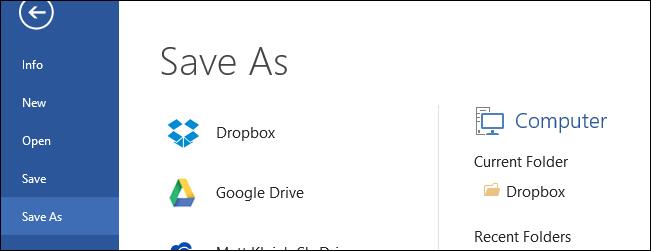
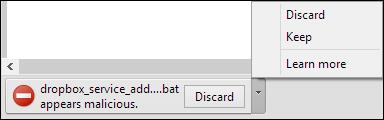
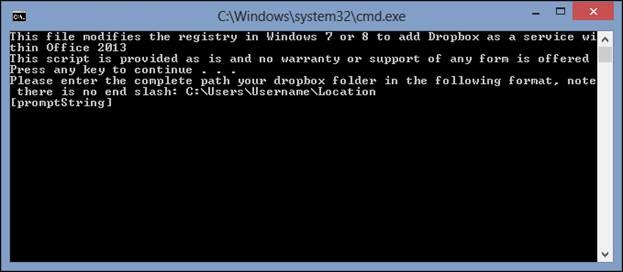

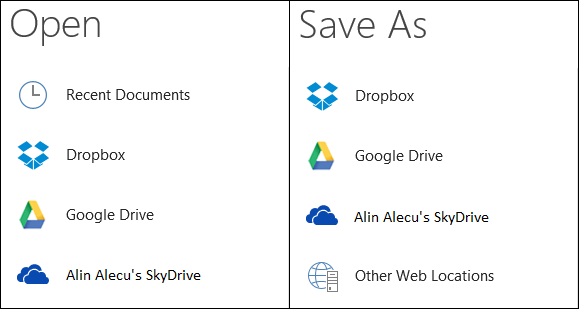
Leave A Comment?